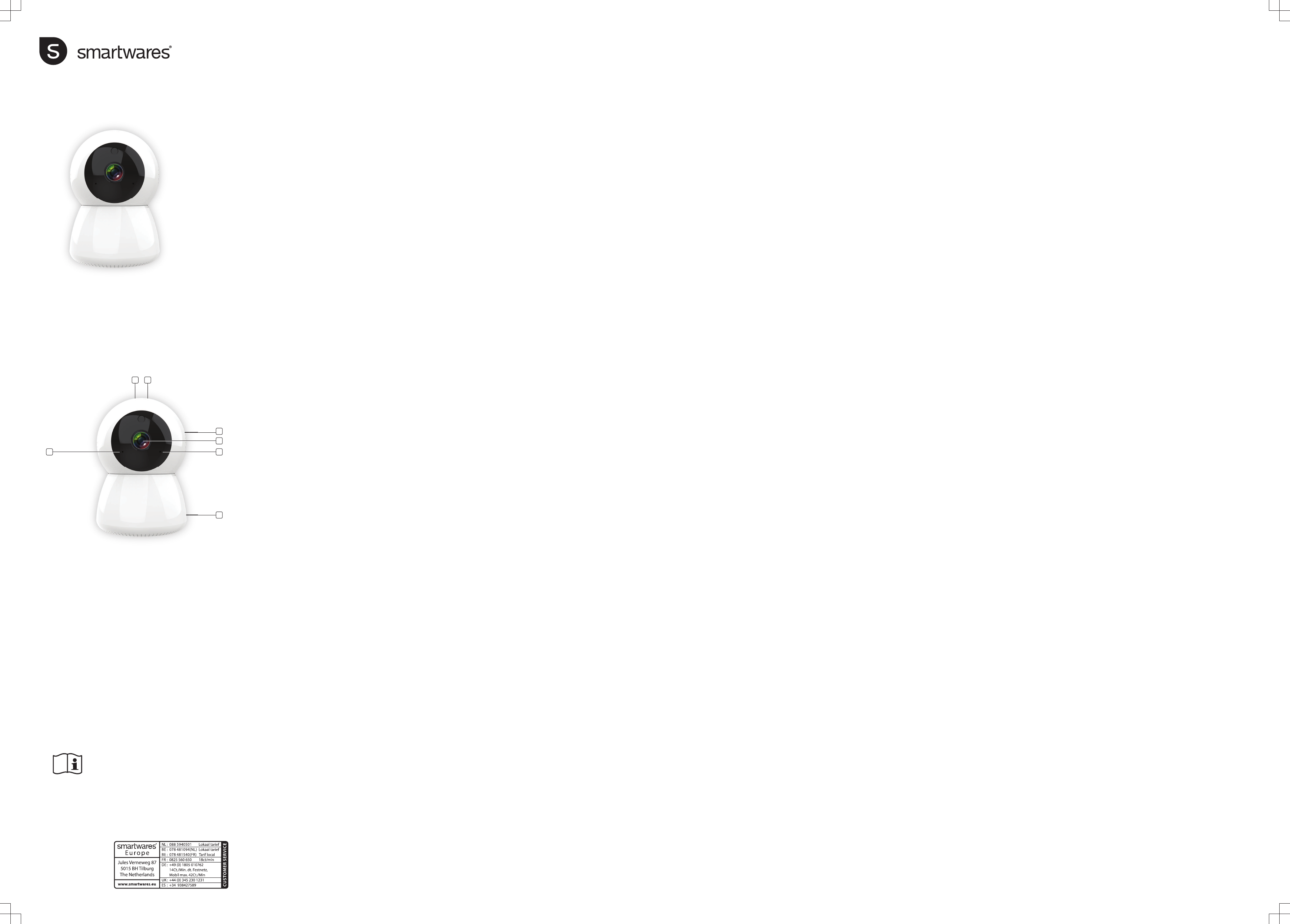EN Ins
DE | Bedien
FR | Mode
NL | G
IT | Man
ES | I
PT | Manual
SV | Manu
PL | Inst
CIP-37550 | INDOOR IP-CAMERA
P
ONDERDE
CO
OPIS CZ
4
5
6 7
3
2
Wireless technology: Wi-Fi
Operating frequency: 2,4 GHz
Max. radio-frequency power: 16 dBm
Information for power adapter:
Model: JYH12-0501500-AE
Input: 100-240V 50/60Hz 0.5A
Output: DC 5V 1.5A
Supplier: Shenzhen Juyuanhai
Electronics Co., Ltd.
Use only power supplies listed in
the user instructions
ENInstruction manual
PARTS DESCRIPTION
1. LED
2. Microphone
3. Lens
4. Speaker
5. USB port
6. Reset button
7. MicroSD card slot
INSTALLATION
• If you wish to mount the camera on a wall, attach the mount to the wall
with the supplied screws and plugs. Make sure they are suitable for
your type of wall.
BEFORE THE FIRST USE
Follow the instructions below to quickly get started with your camera.
For a more detailed description of all functionality, please check the help
function in the app. For more instructions and information please visit
our website, www.smartwares.eu. Please search for "CIP-37550
".
Inserting a MicroSD card
• First make sure your camera is not connected to the power adapter.
Insert your Micro-SD card all the way in the MicroSD card slot on the
camera. Only use a class 10 MicroSD card (max 128 GB).
• A MicroSD card is required for recording footage.
Download the app
• iOS: Search for "SW360" in the Apple app store.
• Android: Search for "SW360" in the Google play store.
• Download and install the app on your mobile device.
Creating an account
If you're using this app for the first time, you will need to create an
account.
• Open the app.
• Tap on "Register Account"
• Fill in your email address.
• Enter a new password, and confirm it.
Note: It's not possible to paste the code, you need to type it.
• Now open the app again and login to the account you just created.
• If you already have created an account, fill in your login and password
information, and tap on "Sign in".
• If you have forgotten your password, tap on "Forgot password", and
follow the directions in the app.
CONNECTING A CAMERA
Make sure your mobile device is connnected to the Wi-Fi network you
ultimately want to connect your camera to.
1. On the "my devices" tab, tap on the "plus" (+) sign in the top right
corner. Tap "Add a new device".
2.Tap on the picture that corresponds to your camera.
3. Plug in the camera with the USB adapter to power it up. Please wait
for 30 seconds until the LED on the camera starts flashing. Make sure
that your camera is in close range (1m) of your mobile device.
4.Check if the notification LED is flashing, and confirm in the app. If the
LED is not flashing, please refer to the chapter "Resetting the camera".
iOS Android
5a. Exit the app, and go to the Wi-Fi
settings on your mobile device. The
camera transmits it's own private
wireless network.
5. Select your camera-ID from the
list. You can find the camera-ID on
the sticker on the back of the
camera.
5b. Connect to the Wi-Fi network
SSID that corresponds to your
Camera-ID. You can find the
camera-ID on the sticker on the
back of the camera. The password
is “11111111”. Wait for your mobile
device to connect to the camera's
Wi-Fi network.
5c. When you have connected
successfully to the camera, return to
the SW360 app.
6. In the SW360 app, choose the SSID of the wireless network you
ultimately want to connect the camera to. Enter the corresponding
password. Note:
A 5Ghz WiFi network is not supported.
7. When the connection is successful, the LED will turn green and the
camera will say "Connection is successful".
8. Please give your camera a name (for instance "living room"). Now
you will be able to access your camera. You can watch the live view
from anywhere in the world through the app on your mobile device.
APP FUNCTIONS
• On the "My devices" tab, you can see and manage all the camera's
that are linked to your account. If you tap the three dots next to your
camera name, you have the following options:
Setup
• From the setup screen you can change:
– The name of your camera.
– Video quality.
– Motion detection notifications.
– Recording options.
– Formatting your MicroSD card.
– Access the "Help" function.
• You can share your cameras with other accounts by tapping on the
share icon.
• You can remove a camera from your account by tapping "delete".
Live view
• On the "my devices" tab, press the play button to open the live view of
your camera.
• Rotate your mobile device to view the video full-screen in landscape.
• Tap or pinch to zoom in and out.
• Rotate the view by scrolling with your finger.
• From this screen, you can use the buttons on the bottom to:
– Turn the sound on or off.
– Take a snapshot.
– Talk through the camera by tapping and holding the microphone icon.
– Record footage directly to your mobile device.
• It's possible to view recorded footage by sliding the timebar at the
bottom, or choosing a date.
Troubleshooting
• I can't see my camera-ID in the list during setup.
– Please make sure you camera is within 1m of your mobile device.
– Try to reset the camera. See paragraph "resetting the camera".
– Attempt to enable the location service on your mobile device and try
again.
– Go to the Wi-Fi settings of your mobile device, and check if you see
the camera-ID in your list of available networks. Connect to this
network. Now go back to the SW360 app, and check if you can link
the camera to your Wi-Fi network.
Resetting the camera
• When do you need to reset the Camera?
– If you have changed your Wi-Fi name or password.
– If you have changed the Wi-Fi router or access point.
– If you want to link the camera to another account.
– If you want to link the camera to a different Wi-Fi network.
• To reset the camera, poke the reset button on the camera with the
provided tool. Keep the button pressed for at least 10 seconds.
Release the button, the camera will tell you the factory settings are
restored. Wait for at least 20 seconds to allow the camera to reboot.
NLGebruiksaanwijzing
BESCHRIJVING VAN DE ONDERDELEN
1. LED
2. Microfoon
3. Lens
4. Luidspreker
5. USB-poort
6. Resetknop
7. MicroSD-kaartsleuf
INSTALLATIE
• Bevestig bij montage van de camera aan een wand de houder met de
bijgeleverde schroeven en pluggen aan aan de wand. Controleer of deze
geschikt zijn voor uw type wand.
VOORAFGAAND AAN HET EERSTE GEBRUIK
Volg de onderstaande instructies om snel met uw camera aan het werk te
kunnen. Zie voor een meer gedetailleerde beschrijving van alle functies de
help-functie in de app. Ga voor meer instructies en informatie naar onze
website, www.smartwares.eu. Zoek naar "CIP-37550 ".
Een MicroSD-kaart plaatsen
• Controleer eerst of de camera niet op de voedingsadapter is
aangesloten. Schuif de MicroSD-kaart zo ver mogelijk in de MicroSD-
kaartsleuf van de camera. Gebruik uitsluitend een klasse 10 MicroSD-
kaart (max. 128 GB).
• Een MicroSD-kaart is vereist voor het maken van filmopnames.
De app downloaden
• iOS: Zoek op 'SW360' in the Apple app store.
• Android: Zoek op 'SW360' in the Google play store.
• Download en installeer de app op uw mobiele toestel.
Een account aanmaken
Als u de app voor de eerste keer gebruikt, moet u een account aanmaken.
• Open de app.
• Tip "Register Account” aan.
• Vul uw e-mailadres in.
• Voer een nieuw wachtwoord in en bevestig dit.
Let op: U kunt de code niet kopiëren en plakken. U moet deze overtypen.
• Open nu nogmaals de app en log in met de zojuist aangemaakte
account.
• Als u al een account heeft aangemaakt, kunt u uw gebruikersnaam en
wachtwoord invullen en "Sign in" aantippen.
• Tip als u uw wachtwoord bent vergeten "Forgot password" aan en volg
de aanwijzingen in de app.
EEN CAMERA AANSLUITEN
Zorg ervoor dat uw mobiele toestel is verbonden met het Wi-Fi-netwerk
waarmee u uiteindelijk uw camera wilt verbinden.
1. Tip in de tab 'Mijn toestellen' het plusteken (+) in de rechter bovenhoek
aan. Tip 'Een nieuw toestel toevoegen' aan.
2.Tip het plaatje dat met uw camera overeenkomt aan.
3. Sluit de USB-adapter aan op de camera om deze van stroom te
voorzien. Wacht 30 seconden tot de led op de camera begint te knipperen.
Zorg dat de camera zich in de buurt (1 m) van uw mobiele toestel bevindt.
4.Controleer of de led knippert en bevestig in de app. Zie als de led niet
knippert de paragraaf 'De camera resetten'.
iOS Android
5a. Sluit de app af en ga naar de
wifi-instellingen op uw mobiele
toestel. De camera verzendt zijn
eigen privé draadloze netwerk.
5. Selecteer uw camera-ID in de
lijst. U vindt de camera-ID op de
sticker aan de achterzijde van de
camera.
5b. Maak verbinding met het wifi-
netwerk SSID dat met de ID van uw
camera overeenkomt. U vindt de
camera-ID op de sticker aan de
achterzijde van de camera. Het
wachtwoord is '11111111'. Wacht
tot uw mobiele toestel met het wifi-
netwerk van de camera is
verbonden.
5c. Keer nadat de verbinding met de
camera tot stand is gebracht terug
naar de SW360 app.
6. Kies in de SW360 app de SSID van het draadloze netwerk waarmee u
de camera uiteindelijk wilt verbinden. Voer het bijbehorende wachtwoord
in. Let op:
Een 5GHz wifi-netwerk wordt niet ondersteund.
7. Als de verbinding tot stand is gebracht, wordt de led groen en toont de
camera 'Verbinding is gelukt'.
8. Geef uw camera een naam (bijvoorbeeld 'woonkamer'). U heeft nu
toegang tot de camera. U kunt via de app de directe beelden vanuit iedere
plaats ter wereld op uw mobiele toestel bekijken.
APP-FUNCTIES
• In de tab 'Mijn toestellen' kunt u alle aan uw account gekoppelde
camera's zien en beheren. Als u de drie puntjes naast de naam van uw
camera aantipt, krijgt u de volgende opties:
Instellingen
• Vanuit het installatiescherm kunt u de volgende wijzigingen aanbrengen:
– De naam van de camera.
– Beeldkwaliteit.
– Bewegingsdetectiemeldingen.
– Opnameopties.
– De MicroSD-kaart formatteren.
– De 'Help'-functie openen.
• U kunt uw camera's met andere accounts delen door het pictogram voor
delen aan te tippen.
• U kunt een camera uit uw account verwijderen door 'wissen' aan te
tippen.
Live beeld
• Druk in de tab 'Mijn toestellen' op de afspeelknop om uw camera
rechtstreekse beelden te laten weergeven.
• Draai het mobiele toestel om het beeld op het volledige scherm of
liggend te bekijken.
• Tip aan of maak een knijpbeweging om in of uit te zoomen.
• Draai het beeld door met de vinger te scrollen.
• Vanuit dit scherm kunt u de knoppen onderin het scherm gebruiken om:
– Het geluid in of uit te schakelen.
– Maak een snapshot.
– Via de camera te praten door het microfoonpictogram aan te tippen en
ingedrukt te houden.
– Filmopnames direct in uw mobiele toestel op te slaan.
• De opgenomen filmbeelden kunnen worden bekeken door de tijdbalk
aan de onderzijde te schuiven of een datum te kiezen.
Problemen oplossen
• Ik kan tijdens de installatie mijn camera-ID niet in de lijst vinden.
– Zorg dat de camera zich binnen 1m van uw mobiele toestel bevindt.
– Probeer de camera te resetten. Zie de paragraaf 'De camera resetten'.
– Probeer de locatiedienst op uw mobiele toestel in te schakelen en
probeer het nogmaals.
– Ga naar de wifi-instellingen van uw mobiele toestel en controleer of u
de camera-ID in de lijst van beschikbare netwerken aantreft. Verbind
met dit netwerk. Ga nu terug naar de SW360 app en controleer of u de
camera met uw wifi-netwerk kunt verbinden.
De camera resetten
• Wanneer moet u de camera resetten?
– Als u de wifi-naam of het wifi-wachtwoord heeft gewijzigd.
– Als u de wifi-router of het toegangspunt heeft gewijzigd.
– Als u de camera aan een ander account wilt koppelen.
– Als u de camera met een ander wifi-netwerk wilt verbinden.
• Druk om de camera te resetten met het bijgeleverde hulpmiddel de
resetknop van de camera in. Houd de knop minstens 10 seconden
ingedrukt. Laat de knop los en de camera laat u weten dat de
fabrieksinstellingen zijn hersteld. Wacht minimaal 20 seconden om de
camera opnieuw op te laten starten.
FRManuel d'instructions
DESCRIPTION DES PIÈCES
1. LED
2. Micro
3. Objectif
4. Haut-parleur
5. Port USB
6. Bouton de réinitialisation
7. Logement de carte MicroSD
INSTALLATION
• Si vous voulez monter la caméra au mur, fixez le support au mur avec
les vis et chevilles fournies. Assurez-vous de leur adaptation au type de
mur.
AVANT LA PREMIÈRE UTILISATION
Suivez ces instructions pour prendre rapidement en main votre caméra.
Pour une description détaillée de toutes les fonctionnalités, reportez-vous
à la fonction d'aide de l'app. Pour plus d'instructions et d'informations,
veuillez visiter notre site Web, www.smartwares.eu. Recherchez
"CIP-37550 ".
Insertion de carte MicroSD
• Assurez-vous d'abord que votre caméra n'est pas connectée à
l'adaptateur d'alimentation. Insérez votre carte MicroSD à fond dans le
logement de carte MicroSD de la caméra. Utilisez uniquement une carte
MicroSD de classe 10 (maxi. 128 Go).
• Une carte MicroSD est obligatoire pour enregistrer une vidéo.
Téléchargement d'app
• iOS : Recherchez "SW360" sur l'Apple app store.
• Android : Recherchez "SW360" sur Google play store.
• Téléchargez et installez l'app sur votre téléphone portable.
Création de compte
Si vous utilisez cette app pour la première fois, vous devez créer un
compte.
• Ouvrez l'app.
• Touchez "Register Account".
• Renseignez votre adresse e-mail.
• Saisissez un nouveau mot de passe et confirmez-le.
Remarque: Il est impossible de coller le code. Vous devez le saisir.
• Ouvrez alors à nouveau l'app et connectez-vous au compte que vous
venez de créer.
• Si vous avez déjà créé un compte, saisissez votre identifiant et votre mot
de passe et touchez "Sign in".
• Si vous avez oublié votre mot de passe, touchez "Forgot password" et
suivez les instructions de l'app.
CONNEXION D'UNE CAMÉRA
Assurez-vous que votre appareil mobile est connecté au réseau Wi-Fi
auquel vous souhaitez connecter votre caméra.
1. Dans l'onglet "mes dispositifs", touchez le signe "plus" (+) en haut à
droite. Touchez "Ajouter nouveau dispositif".
2.Touchez l'image qui correspond à votre caméra.
3. Branchez la caméra avec l'adaptateur USB pour la mettre sous tension.
Attendez 30 secondes pour que la LED de la caméra commence à
clignoter. Assurez-vous que la caméra est à portée (1 m) de votre
dispositif mobile.
4.Vérifiez si la LED de notification clignote et confirmez dans l'app. Si la
LED ne clignote pas, référez-vous au chapitre "Réinitialisation de caméra".
iOS Android
5a. Sortez de l'app et rendez-vous
aux Paramètres Wi-Fi de votre
dispositif mobile. La caméra
transmet son propre réseau sans fil
privé.
5. Sélectionnez l'ID de votre caméra
dans la liste. Vous retrouvez l'ID de
la caméra sur l'autocollant au dos
de la caméra.
5b. Connectez-vous au SSID du
réseau Wi-Fi correspondant à l'ID
de votre caméra. Vous retrouvez l'ID
de la caméra sur l'autocollant au
dos de la caméra. Le mot de passe
est “11111111”. Attendez que votre
dispositif mobile se connecte au
réseau Wi-Fi de la caméra.
5c. Une fois la connexion établie
avec la caméra, revenez à l'app
SW360.
6. Dans l'app SW360, choisissez le SSID du réseau sans fil auquel vous
voulez connecter la caméra. Saisissez le mot de passe correspondant.
Remarque: Un réseau Wi-Fi 5GHz n'est pas pris en charge.
7. Si la connexion est réussie, la LED devient verte et la caméra annonce
"Connexion réussie".
8. Nommez votre caméra (par ex. "salon"). Vous pouvez alors accéder à
votre caméra. Vous découvrez la vue en direct, depuis n'importe où dans
le monde, grâce à l'app de votre dispositif mobile.
FONCTIONS D'APP
• Dans l'onglet "Mes dispositifs", vous découvrez et gérez toutes les
caméras liées à votre compte. Si vous touchez les trois petits points du
nom de votre caméra, vous disposez des options suivantes :
Configuration
• Dans l'écran de configuration, vous modifiez :
– Le nom de votre caméra.
– Qualité vidéo.
– Notifications de détection de mouvement.
– Options d'enregistrement.
– Formatage de votre carte MicroSD.
– Accédez à la fonction "Aide".
• Vous pouvez partager vos caméras avec d'autres comptes en touchant
l'icône de partage.
• Retirez une caméra de votre compte en touchant "supprimer".
Vue en direct
• Dans l'onglet "mes dispositifs", appuyez sur le bouton de lecture pour
ouvrir la vue en direct de votre caméra.
• Faites pivoter votre dispositif mobile pour afficher la vidéo en plein écran
au format paysage.
• Touchez ou pincez pour zoomer.
• Faites pivoter l'affichage en faisant défiler avec votre doigt.
• Dans cet écran, vous pouvez utiliser les boutons du bas pour :
– Activer /désactiver le son.
– Prendre un cliché.
– Parler via la caméra en touchant l’icône de microphone sans le
relâcher.
– Enregistrer des vidéos directement sur votre dispositif mobile.
• Vous pouvez lire un enregistrement vidéo en faisant coulisser le curseur
de temps en bas ou en choisissant la date.
Dépannage
• Je ne vois pas l'ID de ma caméra dans la liste durant la configuration.
– Assurez-vous que votre caméra est à moins de 1m de votre dispositif
mobile.
– Tentez de réinitialiser la caméra. Voir le paragraphe "réinitialisation de
caméra".
– Tentez d'activer le service de localisation de votre appareil mobile puis
réessayez.
– Allez aux paramètres Wi-Fi de votre dispositif mobile et vérifiez si l'ID
de caméra est dans votre liste des réseaux disponibles. Connectez-
vous à ce réseau. Revenez alors à l'app SW360 et vérifiez si vous
pouvez relier la caméra à votre réseau Wi-Fi.
Réinitialisation de caméra
• Quand devez-vous réinitialiser la caméra ?
– Si vous avez changé de nom ou de mot de passe Wi-Fi.
– Si vous avez changé de routeur ou de point d'accès Wi-Fi.
– Si vous voulez associer une autre caméra au compte.
– Si vous voulez associer la caméra à un réseau Wi-Fi différent.
• Pour réinitialiser la caméra, enfoncez le bouton de réinitialisation sur la
caméra avec l'outil fourni. Maintenez le bouton appuyé au moins 10
secondes. Relâchez le bouton et la caméra vous indique que les
réglages d'usine ont été restaurés. Attendez au moins 20 secondes afin
que la caméra redémarre.
DEBedienungsanleitung
TEILEBESCHREIBUNG
1. LED
2. Mikrofon
3. Linse
4. Lautsprecher
5. USB-Anschluss
6. Rückstellschalter
7. MicroSD-Kartenschlitz
AUFSTELLUNG
• Wenn Sie die Kamera an einer Wand montieren wollen, befestigen Sie
die Halterung mit den mitgelieferten Schrauben und Dübeln an der
Wand. Stellen Sie sicher, dass sich diese für Ihre Wand eignen.
VOR DEM ERSTEN GEBRAUCH
Die folgenden Hinweise helfen Ihnen, ihre neue Kamera sofort zu nutzen.
Alle Funktionen werden ausführlich in der Hilfe-Funktion der App
beschrieben. Für weitere Anweisungen und Informationen, bitte besuchen
Sie unsere Webseite, www.smartwares.eu. Suchen Sie nach "CIP-37550 ".
Einlegen einer MicroSD-Karte
• Stellen Sie zuerst sicher, dass Ihre Kamera nicht mit der Steckdose
verbunden ist. Legen Sie Ihre Micro-SD-Karte in den MicroSD-
Kartenschlitz der Kamera ein. Verwenden Sie nur eine Micro-SD-Karte
der Klasse 10 (max. 128GB).
• Eine Micro-SD-Karte ist notwendig, wenn Sie Aufnahmen machen
wollen.
Herunterladen der App
• iOS: Suchen Sie im App-Store von Apple nach dem Schlüsselwort
"SW360".
• Android: Suchen Sie im Google Play Store nach dem Schlüsselwort
"SW360".
• Laden Sie die App herunter und installieren Sie sie auf Ihrem mobilen
Gerät.
Konto erstellen
Wenn Sie diese App zum ersten Mal benutzen, müssen Sie ein Konto
erstellen.
• Öffnen Sie die App.
• Tippen Sie auf "Register Account".
• Geben Sie Ihre E-Mail-Adresse ein.
• Geben Sie ein neues Passwort ein und bestätigen Sie es.
Hinweis: Es ist nicht möglich, den Code einzufügen; er muss von Hand
eingegeben werden.
• Öffnen Sie anschließend die App erneut und melden Sie sich mit den
neuen Benutzerdaten an.
• Wenn Sie bereits ein Konto haben, geben Sie Kontoname und Passwort
ein und tippen Sie auf "Sign in".
• Wenn Sie Ihr Passwort vergessen haben, tippen Sie auf "Forgot
password" und folgen Sie den Anweisungen der App.
ANSCHLIESSEN EINER KAMERA
Stellen Sie sicher, dass Ihr mobiles Gerät mit dem Wi-Fi-Netzwerk
verbunden ist, mit dem Sie Ihre Kamera verbinden möchten.
1. Tippen Sie im Reiter "Meine Geräte" auf das Pluszeichen (+) oben
rechts. Tippen Sie auf "Neues Gerät hinzufügen".
2.Tippen Sie auf das Bild, das Ihrer Kamera entspricht.
3. Verbinden Sie die Kamera zum Einschalten per USB-Adapter. Warten
Sie 30 Sekunden lang, bis die LED an der Kamera zu blinken beginnt.
Stellen Sie sicher, dass Ihre Kamera sich in der Reichweite Ihres mobilen
Geräts befindet (1 m).
4.Prüfen Sie, ob die Anzeige-LED blinkt, und bestätigen Sie die
Eingabeaufforderung in der App. Falls die Anzeige-LED nicht blinkt, siehe
hierzu Kapitel "Kamera zurücksetzen".
iOS Android
5a. Schließen Sie die App und
gehen Sie auf Ihrem mobilen
Endgerät zu den WiFi-
Einstellungen. Die Kamera überträgt
die vorprogrammierten
Einstellungen für das private
Drahtlosnetzwerk.
5. Wählen Sie die Kamera-ID aus
der Liste. Die Kamera-ID finden Sie
auf dem Aufkleber auf der
Kamerarückseite.
5b. Stellen Sie die Verbindung mit
dem für die Kamera-ID
vorgesehenen WiFi-Netz her. Die
Kamera-ID finden Sie auf dem
Aufkleber auf der Kamerarückseite.
Das Passwort lautet “11111111”.
Warten Sie, bis Ihr mobiles
Endgerät eine Verbindung zum
WiFi-Netz der Kamera aufgebaut
hat.
5c. Wechseln Sie nach einem
erfolgreichen Verbindungsaufbau
zurück in die SW360-App.
6. In der SW360-App können Sie nun durch die Auswahl des Namens
(SSID) das Drahtlosnetzwerk festlegen, mit dem sich die Kamera
standardmäßig verbindet. Geben Sie das entsprechende Passwort ein.
Hinweis: Ein 5GHz-WiFi-Netzwerk wird nicht unterstützt.
7. Wenn die Verbindung erfolgreich aufgebaut wurde, wird die LED grün
und die Kamera meldet "Verbindung ist erfolgreich".
8. Geben Sie eine Kamerabezeichnung ein (z.B. "Wohnzimmer").
Anschließend haben Sie Zugriff auf die Kamera. Über die App auf Ihrem
mobilen Endgerät können Sie das Live-Bild weltweit abrufen.
FUNKTIONEN DER APP
• Im Reiter "Meine Geräte" sehen und verwalten Sie alle Kameras, die mit
Ihrem Konto verknüpft sind. Tippen Sie auf die drei Punkte neben der
Kamerabezeichnung, um eine der folgenden Optionen aufzurufen:
Einrichtung
• In der Anzeige Einstellungen können Sie Folgendes ändern:
– Den Namen Ihrer Kamera.
– Videoqualität.
– Benachrichtigung bei Bewegungserkennung.
– Aufnahmeoptionen.
– Micro-SD-Karte formatieren.
– Menü "Help" aufrufen.
• Sie können Ihre Kameras mit anderen Konten verknüpfen, indem Sie auf
das Icon Share tippen.
• Sie können eine Kamera aus Ihrem Konto entfernen, indem Sie auf
"Löschen" tippen.
Live-Bild
• Tippen Sie im Reiter "Meine Geräte" ,auf die Wiedergabe-Taste, um das
Live-Bild der Kamera aufzurufen.
• Drehen Sie Ihr mobiles Gerät, um das Video im Querformat in Vollbild
anzuzeigen.
• Tippen Sie oder bewegen Sie Ihre Finger zusammen, um ein- und
auszuzoomen.
• Drehen Sie durch Scrollen mit dem Finger.
• In dieser Anzeige können Sie die Tasten unten verwenden, um:
– den Ton ein oder aus zu schalten.
– einen Schnappschuss aufzunehmen.
– durch Tippen und Halten des Mikrophonsymbols durch die Kamera zu
sprechen.
– Aufnahmen direkt auf Ihr mobiles Gerät vorzunehmen.
• Um sich die Aufnahmen eines bestimmten Zeitpunkts anzusehen,
können Sie entweder direkt die Zeitschiene am unteren Rand
entsprechend ziehen oder das gewünschte Datum direkt auswählen.
Fehlersuche
• Beim Einstellen erscheint die ID meiner Kamera nicht in der Liste.
– Stellen Sie sicher, dass der Abstand zwischen Kamera und mobilem
Endgerät höchstens 1 Meter beträgt.
– Versuchen Sie, die Kamera zurückzusetzen. Siehe Abschnitt "Kamera
zurücksetzen".
– Versuchen Sie, den Standort-Dienst an Ihrem mobilen Endgerät zu
aktivieren und versuchen Sie es erneut.
– Öffnen Sie die WiFi-Einstellungen auf Ihrem mobilen Endgerät und
prüfen Sie, ob die Kamera-ID in der Liste der verfügbaren Netzwerke
angezeigt wird. Stellen Sie eine Verbindung zu diesem Netzwerk her.
Öffnen Sie nun wieder die SW360-App und prüfen Sie, ob Sie die
Kamera in Ihr WiFi-Netz einbinden können.
Kamera zurücksetzen
• Wann müssen Sie die Kamera zurücksetzen?
– Wenn Sie den Namen oder das Passwort für Ihr WiFi geändert haben.
– Wenn Sie den WiFi-Router oder Accesspoint gewechselt haben.
– Wenn Sie die Kamera mit einem anderen Konto verbinden wollen.
– Wenn Sie die Kamera mit einem anderen WiFi-Netz verbinden wollen.
• Um die Kamera zurückzusetzen, drücken Sie die Reset-Taste an der
Kamera mit dem beiliegenden Werkzeug. Halten Sie die Taste für
mindestens 10 Sekunden lang gedrückt. Lassen Sie die Taste los. Die
Kamera bestätigt, dass alle Werkseinstellungen wiederhergestellt
werden. Warten Sie mindestens 20 Sekunden, bis die Wiederherstellung
abgeschlossen ist.
ITIstruzioni per l'uso
DESCRIZIONE DELLE PARTI
1. LED
2. Microfono
3. Obiettivo
4. Altoparlante
5. Porta USB
6. Pulsante di ripristino
7. Slot per scheda MicroSD
INSTALLAZIONE
• Per montare la videocamera a parete, installare il supporto sul muro con
le viti e i tasselli in dotazione. Verificare che tali elementi siano adatti per
il tipo di muro in questione.
PRIMA DEL PRIMO UTILIZZO
Attenersi alle seguenti istruzioni per iniziare a utilizzare rapidamente la
videocamera. Per una descrizione più dettagliata del funzionamento
completo, selezionare la funzione Guida nell'app. Per ulteriori istruzioni e
informazioni, visitare il nostro sito Web, www.smartwares.eu. Cercare
"CIP-37550 ".
Inserimento di una scheda MicroSD
• Verificare per prima cosa che la videocamera non sia collegata
all'adattatore di alimentazione. Inserire la scheda MicroSD
completamente all'interno del relativo slot sulla videocamera. Utilizzare
esclusivamente una scheda MicroSD di classe 10 (massimo 128 GB).
• Per registrare filmati è richiesta una scheda MicroSD.
Scaricamento dell'app
• iOS: Cercare "SW360" nell'App store di Apple.
• Android: Cercare "SW360" in Google play store.
• Scaricare e installare l'app sul dispositivo mobile.
Creazione di un account
Se l'app viene utilizzata per la prima volta, è necessario creare un
account.
• Aprire l'app.
• Toccare "Register Account".
• Inserire l'indirizzo e-mail.
• Immettere una nuova password e confermarla.
Nota: Non è possibile incollare il codice, è necessario digitarlo.
• A questo punto riaprire l'app e accedere all'account appena creato.
• Se l'account è già stato creato, immettere le credenziali di accesso e la
password e toccare "Sign in" (Accedi).
• In caso di dimenticanza della password, toccare "Forgot
password" (Password dimenticata) e seguire le istruzioni riportate
nell'app.
COLLEGAMENTO DI UNA VIDEOCAMERA
Assicurarsi che il dispositivo mobile sia connesso alla rete Wi-Fi alla quale
vuoi collegare la videocamera.
1. Nella scheda "my devices", toccare il segno "più" (+) nell'angolo
superiore destro. Toccare "Add a new device".
2.Toccare l'immagine corrispondente alla videocamera.
3. Collegare la videocamera con l'adattatore USB per accenderla.
Attendere 30 secondi che il LED sulla videocamera inizi a lampeggiare.
Assicurarsi che la videocamera si trovi entro la portata minima (1 m) dal
dispositivo mobile.
4.Controllare se il LED di notifica lampeggia e confermare nell'app. Se il
LED non lampeggia, fare riferimento al capitolo "Ripristino della
videocamera".
iOS Android
5a. Uscire dall'app e accedere alle
impostazioni Wi-Fi sul dispositivo
mobile. La videocamera trasmette
sulla sua rete wireless privata.
5. Selezionare l'ID della
videocamera dall'elenco. L'ID della
videocamera è visibile sull'adesivo
posto sul retro della videocamera.
5b. Collegarsi allo SSID della rete
Wi-Fi corrispondente all'ID della
videocamera. L'ID della
videocamera è visibile sull'adesivo
posto sul retro della videocamera.
La password è "11111111".
Attendere che il dispositivo mobile si
colleghi alla rete Wi-Fi della
videocamera.
5c. Una volta effettuato il
collegamento alla videocamera,
tornare all'app SW360.
6. Nell'app SW360, scegliere lo SSID della rete wireless a cui si desidera
in fine collegare la videocamera. Immettere la password corrispondente.
Nota: La rete WiFi da 5GHz non è supportata.
7. Una volta eseguito correttamente il collegamento, il LED diventa verde
e la videocamera segnala "Connection is successful".
8. Assegnare un nome alla videocamera (ad esempio "soggiorno"). A
questo punto è possibile accedere alla videocamera. È possibile
visualizzare viste in tempo reale da qualsiasi luogo nel mondo tramite l'app
installata sul dispositivo mobile.